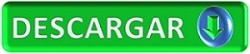Chrome ➡ Smart TV

Como descargar e instalar Google Chrome Apk en Smart TV ✔️ para poder navegar por internet en tu televisión.
adsAntes de descargar la App te recomendamos que sigas leyendo para saber como instalar el Apk según tu televisor.
Existen varias formas de disfrutar del mejor navegador de Internet en tu Smart TV para poder visitar webs desde el televisor como si de un ordenador se tratara.
Si tu Smart TV es Android TV seguramente ya tendrás Google Chrome preinstalado, pero si no es así, lo único que tienes que hacer es dirigirte a la app Store de tu televisión, siendo Android la app Store será Google Play.
Una vez estés dentro de Google Play en el cuadro de búsqueda escribir Chrome y pulsar “Ok”. Al encontrarte la aplicación solo deberás hacer clic en “Instalar” y esperar unos segundos a que se descargue e instale.
Así de fácil es instalar Chrome en Android TV. Pero hay Smart TV como Samsung, Philips o LG que tienen su propio sistema operativo diferente a Android. Estas televisiones tendrán también su propio navegador de Internet y su propia App Store. Si deseas Chrome en tu Smart TV, dirígete a la App Store y busca la app. Es probable que no esté disponible para ese sistema operativo, con lo cual no podrás instalarlo de forma convencional, pero existe otra forma de instalarlo, aunque es un poco más aparatosa. Te la describimos a continuación.
Contenidos
Descargar Chrome Apk en Smart TV sin Play Store
Para poder instalar Chrome en Smart TV sin Play Store necesitaremos seguir este proceso que detallamos a continuación:
- Antes de instalar Chrome o cualquier otra aplicación en nuestro Smart TV o Android TV si no tenemos Google Play, necesitaremos instalar estas dos aplicaciones:
- Descargar File Commander
- Descargar Sideload Launcher
- Son dos aplicaciones seguras que necesitamos para instalar todas las apps que no provengan de Play Store. Es recomendable que las descarguemos de Play Store o desde la tienda de apps desde nuestro Smart TV, pero también podemos descargralas diréctamente desde aquí con total seguridad.
- Una vez que hemos descargado e instalado estas aplicaciones, ya podemos descargar Chrome APK última versión.
- Coge el archivo Chrome.apk que acabas de descargar y súbelo a Drive mediante tu cuenta de Gmail.
- Ahora abre “File Commander” y en la sección “Google Drive” inicia sesión con tu cuenta Gmail.
- Verás tus archivos de Drive, busca “chrome.apk” y haz clic sobre él. Al hacer clic sobre el archivo te pregunta si deseas descargar, deberás pulsar en Aceptar.
- Cuando termine la descarga haz clic en Instalar.
- Cuando termine la instalación ya puedes abrir la app “Sideload Launcher”, que instalaste previamente, y abrir la aplicación “Chrome” desde ahí.
Como usar Chrome en Smart TV sin instalar la app

Este método también vale para usar Chrome en Smart TV sin Android y en televisores que no son Smart TV.
Puedes enviar desde tu móvil o PC lo que deseas ver en tu navegador favorito siempre que los dispositivos estén conectados a la misma red WiFi y dispongamos un dispositivo Chromecast o que nuestra Smart TV lo lleve ya integrado. Este es un método fácil y seguro.
Lo único que tenemos que hacer es clic en los tres puntitos que aparecen en la parte superior derecha del navegador en nuestro ordenador o móvil y en el desplegable que aparece elegir la opción enviar.
En la ventana que se abre elegimos nuestro dispositivo Chromecast y seguidamente hacemos clic en el icono “Enviar” que aparece en la parte derecha de la barra de direcciones.
Este método es válido tanto para Smart TV como para televisiones normales, pues Chromecast es un dispositivo que solo necesita una entrada HD en tu televisión.
Para poder hacer esto mismo desde el teléfono móvil necesitas descargar Google Home, la aplicación de Chromecast para móvil.